Как смотреть тв без рекламы
Опубликовано: 24.07.2024
Внимание, годнота подъехала! Сегодня я хочу показать вам как отключить рекламу в Smart TV зайдя в настройки и поменять всего 1 параметр (DNS от AdGuard). Этот способ отключает абсолютно всю рекламу в вашем телевизоре, в IPTV плеере, браузере и любом другом приложении. Не важно, какой у вас ТВ: Samsung, LG, Android и т.д.
Вообще я не сторонник рекламы, ибо на ней держится интернет, но иногда разработчики приложений просто перегибают палку. Например, всем нам известный Peers.TV – когда у них появляется хороший рекламодатель, видеозаставка выскакивает каждые 30 мин. или после 3-го переключения… Давайте перейдем к делу!
Убираем рекламу на Android TV
И так, чтоб отключить рекламу на Телевизоре с ОС Android (Android TV Box, др. приставки) сделайте следующее:
- Зайдите в настройки
![]()
- Перейдите на вкладку «Сеть», и выберите расширенные настройки.
![]()
- Отключите рычажок «получить IP автоматически» и прокрутите в самый низ. Где строка «DNS» нажмите на неё и введите этот DNS адрес «176.103.130.130». нажмите на пульте кнопку «ok».
![]()
Готово! Теперь в вашем ТВ нет рекламы. Если у вас меню отличается от моего, не огорчайтесь и попробуйте как в этой инструкции от AdGuard:
В меню управления нажмите иконку «Настройки».
Выберите пункт «Wi-Fi». Появится экран со списком доступных сетей (настройка DNS недоступна для мобильных сетей).
Долгим нажатием по текущей сети вызовите меню, в котором нажмите «Изменить сеть».
На некоторых устройствах может потребоваться нажать «Расширенные настройки». Чтобы получить возможность изменять настройки DNS, вам потребуется переключить «Настройки IP» на «Пользовательские».
Теперь можно изменить поля «DNS 1» и «DNS 2». Введите в них следующее:
«176.103.130.130»
«176.103.130.131»
Отключаем всю рекламу на Samsung Smart TV
Не важно какая у вас серия Смарт ТВ, работает везде одинаково, единственное что может отличаться меню. Если фото не совпадает с вашим ТВ, шиите по названию (интуитивно).
- Откройте «настройки» затем «Сеть».
![]()
- Первый пункт в меню «Состояние сети».
![]()
- Прокрутите до самого низа и нажмите на «Настройки IP».
![]()
- «Настройки DNS» нажмите «ввести вручную» и введите «176.103.130.130».
![]()
- Нажмите «ok» и смотрите ТВ без рекламы)).
Отключаем рекламу в LG Smart TV
К сожалению 5 фото как для Samsung у меня нет, есть всего одно. Но, и так всё понятно, поэтому:
- Откройте настройки.
- Перейдите на вкладку сеть/подключения.
- Расширенные настройки.
- Снимите галку «Автоматической подключение».
- В самом низу, где DNS введите это «176.103.130.130».
![]()
Если для вашего телевизора нет инструкции выше, не расстраивайтесь и попытайтесь найти настройки DNS самостоятельно. Когда найдете их, введите DNS AdGuard «176.103.130.130».
Универсальный способ

Ещё Великий Комбинатор знал четыреста сравнительно честных способов отъёма кровных шекелей у населения.
Живи О.Бендер в наше неспокойное время, я думаю, количество оных способов легко увеличилось бы вдвое.
Давайте представим типичное мгновение жизни в среднестатистической россиянской семье: поздний ноябрь, слякоть за окном и пасмурно, и вообще мой дом — моя крепость, оплот семейного уюта. Отоманка на диванчике так и манит, собака, примостить на неё свою пятую точку. И хочется чего нибудь нового, яркого. К примеру, телевизионный приёмник пора бы уже обновить, а тут и ч0рные пятницы, блэк мать их фридэй зазывают необычайными скидками. И жына рядом намекающе закатывает глаза, дескать уже Рыбалкины себе купили огроменный телевизор, и дети под ногами крутятся паап, ну куци муйтики!
Поддавшись всестороннему давлению, уже через пару дней в зале появляется новенькая современная ЖК панель, в экранной матрице которого содержится неприлично много пикселей, а частота процессора и объём памяти такой, что некоторые ноутбуки и сейчас бы рыдали коркодильими слезами.
Новенький аппарат сразу же подключается к вайфаю (не киселёвщину же по эфирным каналам смотреть?) и тут же предустановленное мусорное ПО навроде онлайн кинотеаров IVI, Кинопоиск, или OKKO, почуяв наживу как пираньи каплю крови, кучей всплывающих окошек начинают зазывать: введи номер своей карточки, касатик! Первый месяц подписки всего за 1 рубль! Вот тут галочку поставь!
Нафиг!
Сносите с вашего устройства этих цыганских попрошаек немедля! И приложение ютуб, установленное по умолчанию — туда же! Чтобы никакой рекламы! Соблюдайте ментальную гигиену, камраден!
Окей, скажете вы, мы удалили весь предустановленный мусор. Что дальше то?
Да всё очень просто. Открываете этот пост на драйве с компа или ноутбука. Запускаете десктопный Телеграм . Логинитесь под своим акаунтом, и скачиваете Apk файлы, приведённые ниже. Файлы на флешку — флешку в телевизор — проводник — разрешить установку из незнакомых источников — установить.
Первым делом обязательно ставите нормальный видеоплеер, например MX Player Pro он будет нужен для следующих ниже приложений.

Это просто маст хэв! Тут десятки тысяч фильмов, сериалов и мультиков! Есть практически всё, и бесплатно! Просто нажимаете, пардон, на лупу, и пишете название фильма или мультика. Голосовой поиск тоже работает.
Или, если не знаете что посмотреть, к вашим услугам вкладка "Новинки".
Неплохая альтернатива видеобоксу — это молодой, но динамично развивающийся бесплатный онлайн кинотеатр ZONA

Здесь всё то же самое, но качество в некоторых случаях даже получше.
Куда же в 2020м году без ютуба? Но зачем смотреть рекламу? Ставим Smart YouTube Next и радуемся видосам без рекламы. Вообще.


Тут около 900 каналов IPTV и большая база фильмов и сериалов в отличном качестве.
Для начала, этих пятерых альтернативных приложений вам хватит более чем.
Если всё сделали правильно, то стартовый экран вашего Андроид TV должен выглялдеть как то так:

Делитесь этим постом с друзьями, чтобы они тоже могли смотреть годноту)

В следующем посту я расскажу про альтернативные клиенты для соцсетей Вконтакте, Фейсбук, Твиттер и Инстаграм без показа рекламы и с разблокированными интересными фичами.
----------
З.Ы. Пока писал этот пост, за окном пошёл снег)

Владельцы умных телевизоров часто сталкиваются с проблемой появления навязчивой и шокирующей рекламы на устройстве.
В этой статье я расскажу, как отключить встроенную рекламу и рекламу на YouTube несколькими простыми методами.
Стоит заметить, если вы не пользуетесь интернетом во время просмотра телевизора, то самым простым и действенным решением будет отключение его от интернета.
Одним из вариантов будет подключение телевизора к специальному DNS-серверу блокиратора рекламы (Adblock).
Это — сервис, который на основании вашего IP (индивидуального номера устройства в интернете) начнёт блокировать всю информацию, отправленную рекламодателями.
- Как отключить рекламу на Samsung Smart TV?
- Как отключить рекламу на LG TV?
- Как отключить рекламу в Ютубе на телевизоре
Как отключить рекламу на Samsung Smart TV?
В последних обновлениях Smart TV, компания Samsung внедрила функцию рекламы, что основана на запросах пользователя в поисковых системах.
Чаще всего, рекламные баннеры и уведомления появляются в интернет-браузере и приложениях, мешая смотреть фильмы или видеоролики.
Избавляемся от неё вышеупомянутым способом:
- Откройте настройки.

- Перейдите в раздел Сеть.

- Откройте вкладу Состояние сети, IP сети.

- Нажмите на Настройки ДНС и введите комбинацию цифр: 176.103.130.130.
Если реклама не пропала — этот адрес перестал работать. Установите AdGuard на Smart TV и получите актуальный DNS, который нужно указать по методу выше.
Это полностью бесплатно!
Сохраните изменения и наслаждайтесь чистым браузером без надоедливой рекламы.
Если же что-то пошло не так, например, телевизор перестал подключаться к интернету, нажмите «автоматически выбрать ДНС» и настройки вернутся к стандартным.
Как отключить рекламу на LG TV?
Телевизоры Самсунг и LG обладают похожим функционалом, поэтому способ, который описан в предыдущем абзаце, с минимальными изменениями подойдёт и в данном случае.
Чтобы подключить телевизор к Адблоку, делаем следующее:
- Откройте меню Настройки.
- Перейдите в Сеть\подключения, расширенные настройки.

- Снимите галочку с Автоматического подключения, и введите 176.103.130.130.
Если реклама не пропала — указанный DNS перестал работать. Скачайте AdGuard на Smart TV и получите собственный адрес, который нужно указать по методу выше.
Это бесплатно!
Опять-таки, можно не волноваться. Если что-то не заработает — возвращайтесь в это меню и поставьте галочку на Автоматическое подключение, чтобы вернуть заводские настройки.
Как отключить рекламу в Ютубе на телевизоре

Ютуб — отдельное приложение, которое не блокируется простым методом подключения к другому DNS-серверу.
Чтобы решить проблему в этом случае — скачайте стороннее дополнение для полной блокировки рекламы.
В сети таких можно найти десятки подобных программ с минимальными отличиями в функционале.
Рекомендуем использовать YouTube Vanced (для Android TV) или Smart YouTube TV, которые можно установить на телевизор из встроенного браузера.
Эти программы полностью убирают рекламу в видеороликах на Ютубе и открывают функциональность YouTube Premium.
Приложения простые, но при наличии затруднений, на официальном сайте есть инструкция использования.
Надеюсь, что описанные методы вам помогли, и вы сможете наслаждаться спокойным и приятным просмотром фильмов без назойливых баннеров или долгих рекламных роликов.
В статье рассмотрим топ-3 приложений 2020 года для установки на смартфоны, медиа приставки и другие андроид устройства. Они не только для просмотра телевизионных каналов, но и для интернет радио.
С лёгким управлением, без назойливой рекламы. С интерфейсом на русском языке и хорошими отзывами. В каждом приложении каналы на различные темы: от новостей до сериалов.
- Приложение должно быть бесплатным;
- Доступно больше 100 каналов разной темы;
- Без регистраций;
- Хорошее качество видео;
- Меню на русском.
По легкости установки и настройки онлайн тв приложения можно разделить на группы:
- Не требуют дополнительных настроек и установок стороннего ПО. Сразу можно смотреть теле каналы.
- Приложения для которых нужна настройка и дополнительный софт.
Начнём с первых, так как с ними не возникает трудностей и их сможет поставить неопытный пользователь.
Wink Ultimate
Русских каналов от 500 шт. Качество HD, 4K. Не требуется регистрации.
Есть архив. Если пропустили передачу, зашли в архив и оттуда смотрим нужное.
Сортировка на темы: Новостные, кино и сериалы, познавательные, детские, спортивные, кулинарные, региональные и так далее.
Установка:
Ссылка на скачивание: tvbox.one/apps/wink-ultimate.html
На странице скачивания имеются разные версии :
Plus Mobile - для смартфонов.
Ultimate TV - для Андроид ТВ боксов.
Пометка "No Ero" - без эротических каналов.
Пометки "armeabi-v7a", "arm64-v8a" - для тв боксов с разными процессорами. Если не знаете какая версия подходит для вашей системы, устанавливайте по очереди. Какая запустится, та для вашей приставки.
Лайт HD TV
Второе место. Установил и смотри.
Около 200 каналов на русском. Хорошее качество.
Можно выделить нужные каналы в избранное.
Выбор темной и светлой темы.
Рекомендуем скачивать именно с этого сайта. Так как здесь приложения имеют доработку от назойливой рекламы.
ZMedia Proxy
На третьем месте приложение из второй группы. Для него нужно дополнительное приложение для просмотра и некоторые лёгкие настройки. По сути оно является аналогом Wink. И мы рекомендуем его устанавливать только если не получилось смотреть каналы через Wink Ultimate.
Более 500 каналов. Дополнительно можно настроить просмотр фильмов и сериалов. Есть обновляемая программа передач.
Для запуска нужен какой-либо иптв плеер, например, TiViMate, OTT-Play или другой. Мы протестировали работу с TiViMate и можем его порекомендовать.
Ссылки на скачивание:
ZMedia - tvbox.one/apps/zmedia-proxy.html
TiViMate - tvbox.one/apps/tivimate.html
Настройка:
1. Запускаем ZMedia Proxy. Идем во вкладку - Плейлисты.
2. По умолчанию в первой строке уже вписан адрес на плей-лист. Если его нет, то вписываем. Для просмотра каналов хватит и одного адреса, но если мало, можно заполнить до трёх.
Перед адресом пишется http://
(+ эро). Более 500 каналов. Сортировка, телепрограмма. В этом листе доступен архив.
Перед адресом пишется https://
(без эротики). Более 300 каналов.
3. Идем во вкладку - Настройки. Ставим галочку напротив - Максимальное качество потока (также может называться - Автовыбор лучшего качества для потоков).
4. Далее вкладка - Состояние. Нажимаем кнопку "Запуск".
5. Выходим из приложения. Запускаем TiViMate.
6. Нажимаем на кнопку - Добавить плей-лист.
7. Нажимаем на - Ввести адрес.
8. Вписываем с http:// следующий адрес: 127.0.0.1:7171/playlist.m3u8
9. Нажимаем кнопку - Далее. Можем сменить название плейлиста, либо оставить как есть.
10. Кнопка - Далее. Появится страница настройки телегида. Вводим с https:// адрес телепрограммы: iptvx.one/EPG
11. Нажимаем кнопку - Готово.
Приложению потребуется около двух минут, чтобы обновить телепрограмму. После этого появятся логотипы каналов, время и название передач. Управление будет удобнее пультом с клавишами Вверх/вниз/вправо/влево/ОК.
- Нужно поставить дополнительно Ace Stream, который сейчас не бесплатен и требует регистрации.
- Есть нарекания к качеству бесплатных IPTV плей-листов. Каналы пропадают, не стабильная трансляция.

В закладки
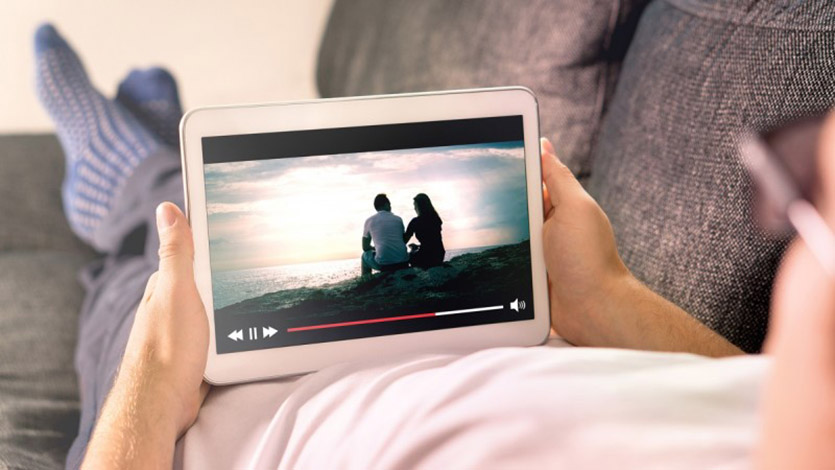
Быть привязанным к одному устройству — прошлый век. Это касается и телевизора.
Главная проблема 2000-х годов — люди хотят смотреть разные каналы, а телевизор всего один. К счастью, в 2020 году можно смотреть каналы с любого устройства, подключенного к интернету.
Часть телеканалов доступны бесплатно, за некоторые из них придется доплатить. Удобство просмотра также зависит от приложения, которым вы пользуетесь. Разберем все способы смотреть ТВ с компьютера, планшета или смартфона.
1. Начните с вашего оператора или провайдера
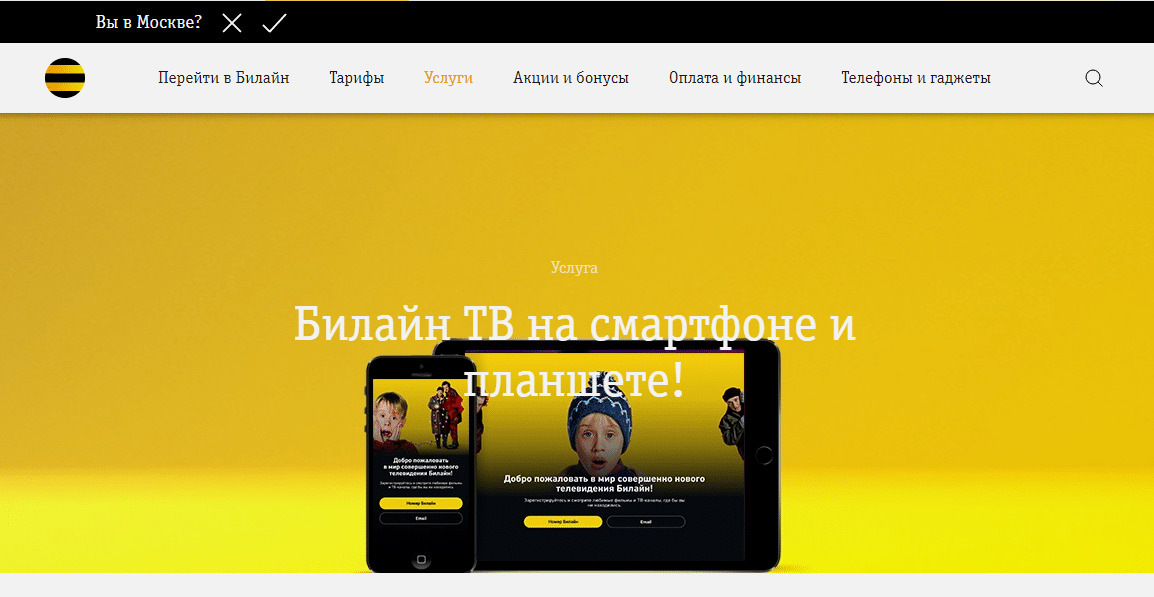
Для показа ТВ и кино провайдеры и операторы сделали приложения для умных телевизоров (Smart TV), смартфонов и планшетов. Многие из них имеют бесплатные пакеты, доступные каждому абоненту более-менее актуальных тарифов. Например:
Также компании запускают коллаборации. Например, пользователям Ростелекома каналы и кино доступны в онлайн-кинотеатре Wink (бесплатно в App Store и Google Play).
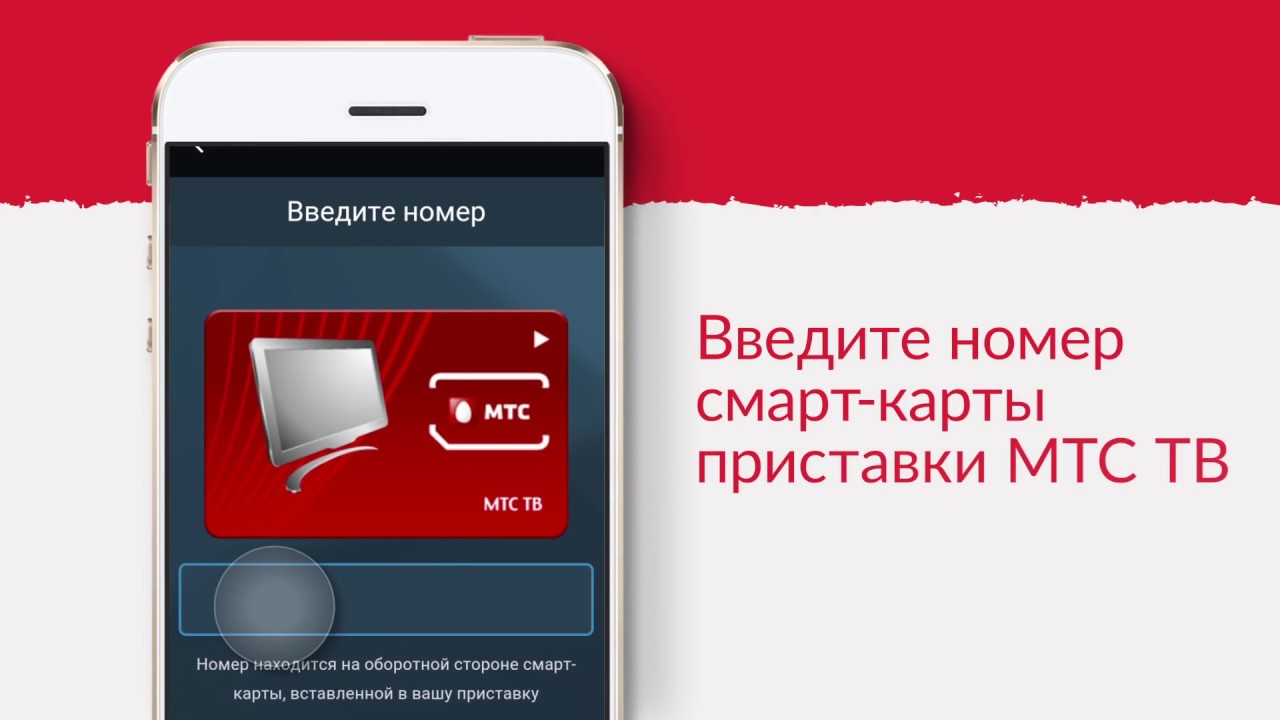
Авторизация в МТС ТВ на смартфоне.
В плане интерфейса и функциональности все приложения провайдеров и онлайн-кинотеатры одинаковые. Поэтому не стоит делать его и пакет телевидения главным критерием при выборе оператора. Важнее скорость сети, стабильность и поддержка.
У многих каналов есть приложения (и подписки)

Почти каждый платный канал адаптировался к новым условиям — просмотр трансляций в приложении, на смартфоне или планшете, с доступом сразу на нескольких устройствах.
Все, что вам нужно, — это приложение канала. Регистрируетесь, выбираете нужный тариф, оплачиваете. После — авторизуетесь на других девайсах и смотрите.
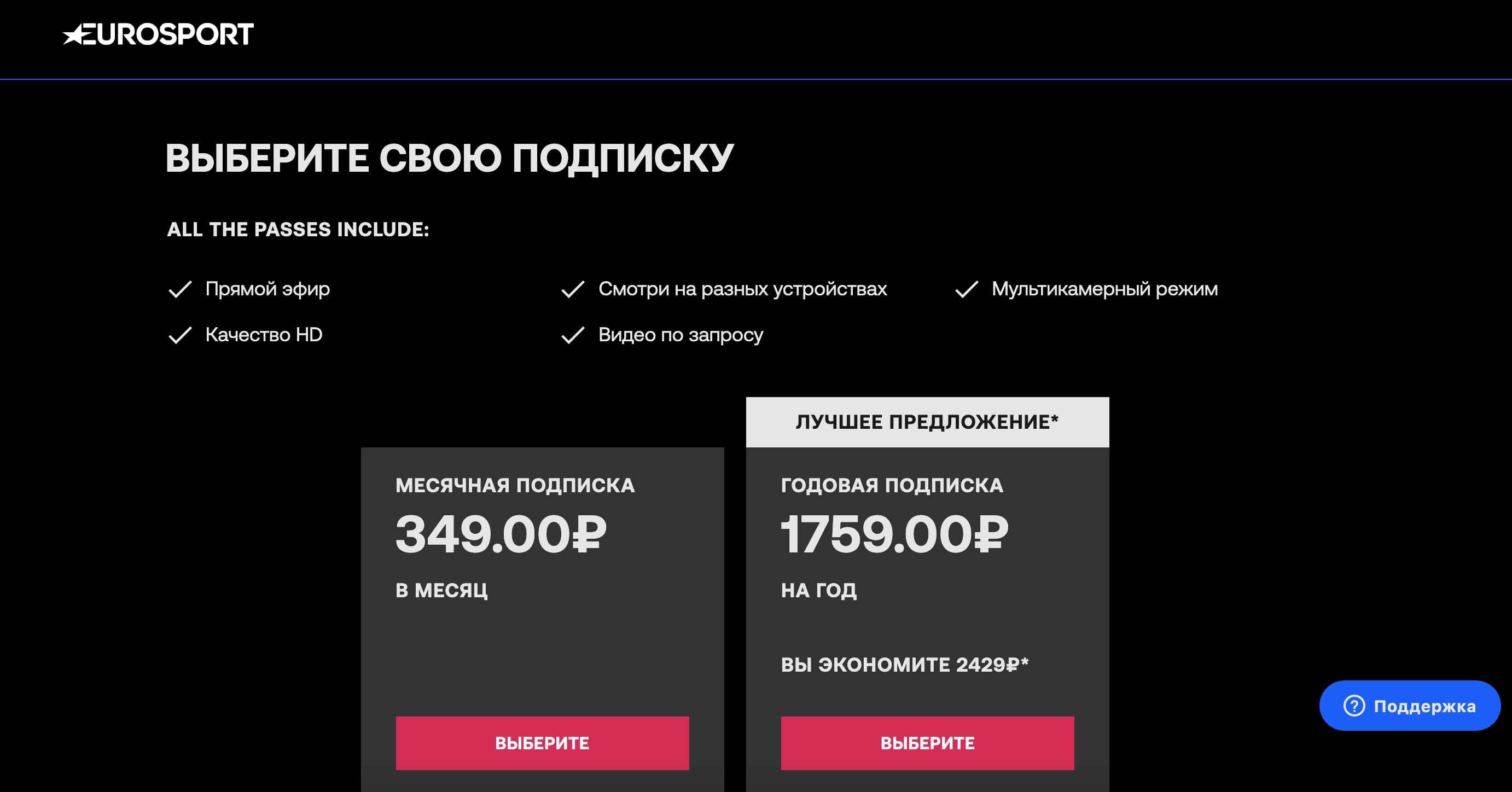
Тарифы и условия телеканала Eurosport. Тут все: прямой эфир, доступ с нескольких устройств.
Для примера возьмем канал Eurosport. По подписке вам открывается доступ к плееру. Смотреть эфир можно в веб-версии или мобильном приложении (iOS, Android).
Список каналов с собственными приложениями будет далее в статье, не волнуйтесь.
IPTV: оно у вас уже может быть в телевизоре и у провайдера

Прежде чем перейдём к приложениям, вот ещё момент. Бесплатные телеканалы могут быть включены в тариф вашего проводного интернета.
Важно, чтобы у вас было телевидение нужного типа. Всего их шесть:
▪ аналоговое кабельное. Работает по кабелю;
▪ цифровое кабельное. Сигнал аналогично передается по кабелю, при этом также требуется тюнер формата DVB-C;
▪ спутниковое. Сигнал передается с помощью спутниковой тарелки;
▪ аналоговое эфирное. Сигнал принимается антенной с телевышки и далее по кабелю передается на телевизор;
▪ цифровое эфирное. Транслируется с наземных телевышек, но для приема требуется не только антенна, но и тюнер формата DVB-T2;
▪ IPTV. Воспроизводится на экране через ТВ-приставку или Smart TV. Сигнал передается по Wi-Fi.
Нам нужно последнее.
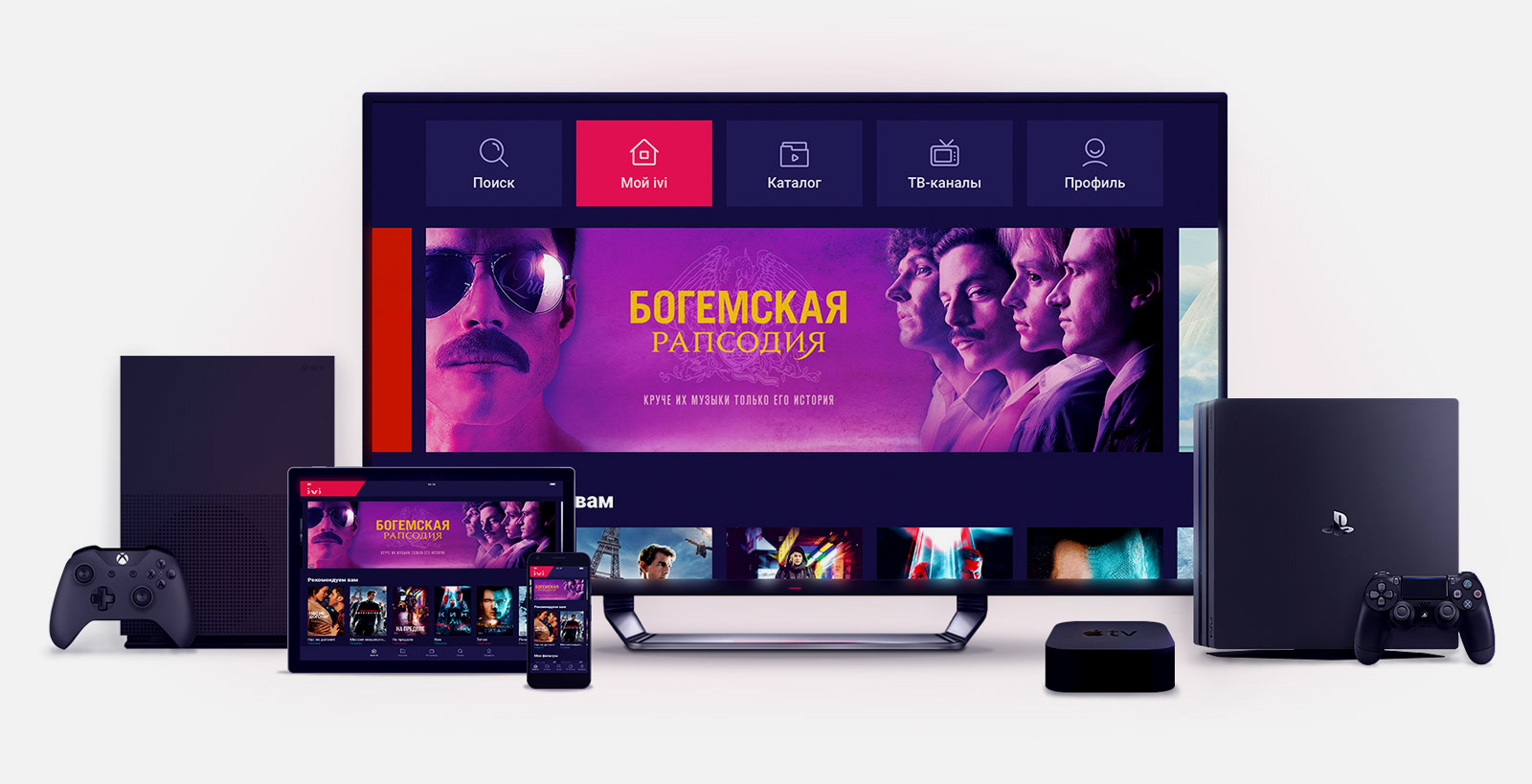
Цифровое телевидение предлагается провайдерами в пакете услуг при подключении домашнего интернета. Провайдер открывает доступ к эфирам за отдельную плату.
Важно, чтобы провайдер открыл доступ к мобильному ТВ. Оно дает больше свободы, соответственно оператор берет за него больше денег.
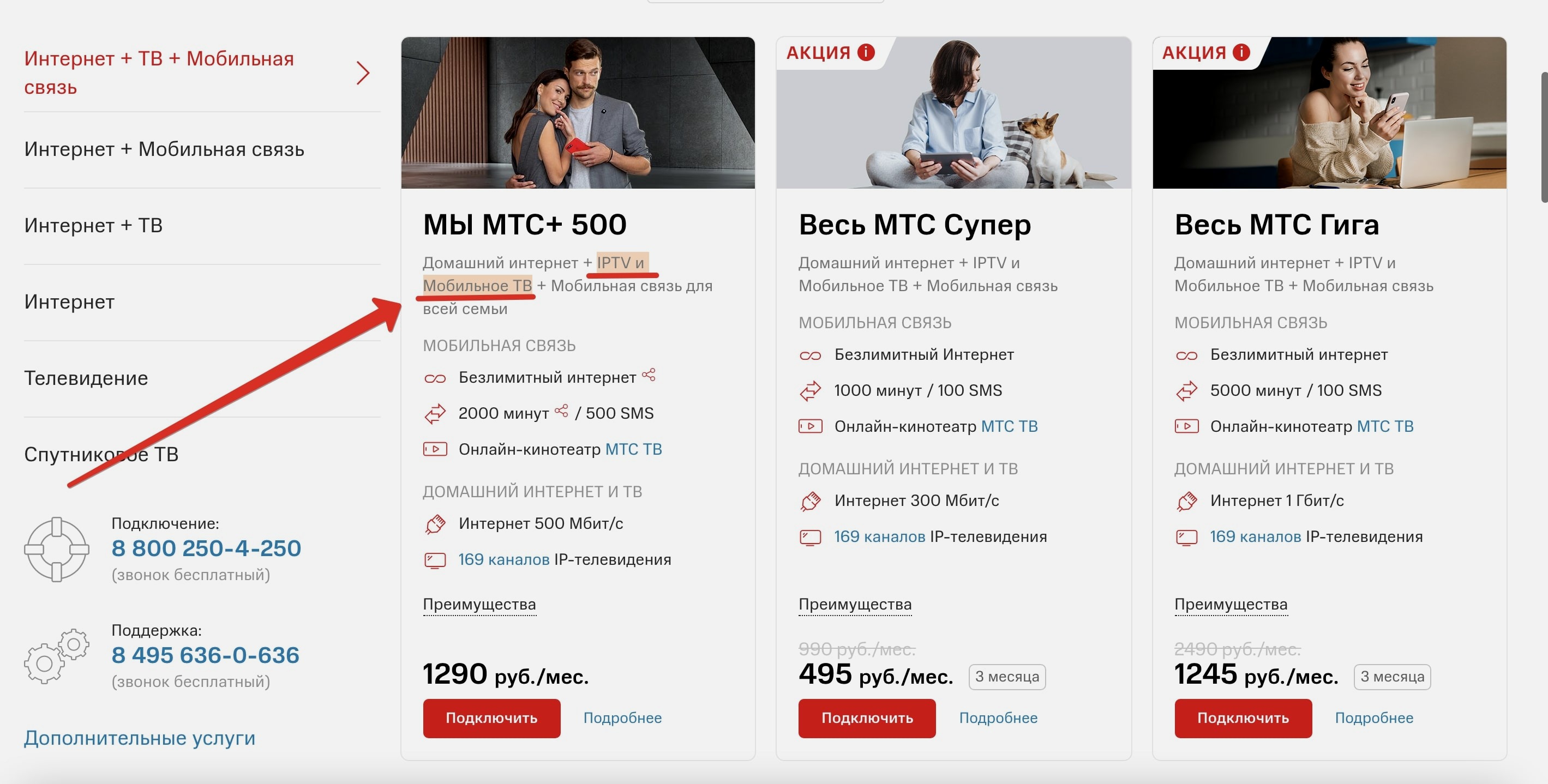
МТС в условиях тарифа указывает IP ТВ и мобильное ТВ (оно же интерактивное) отдельно. С первым можно смотреть телеканалы по телевизору через ТВ-приставку, со вторым – через приложение с любого устройства.
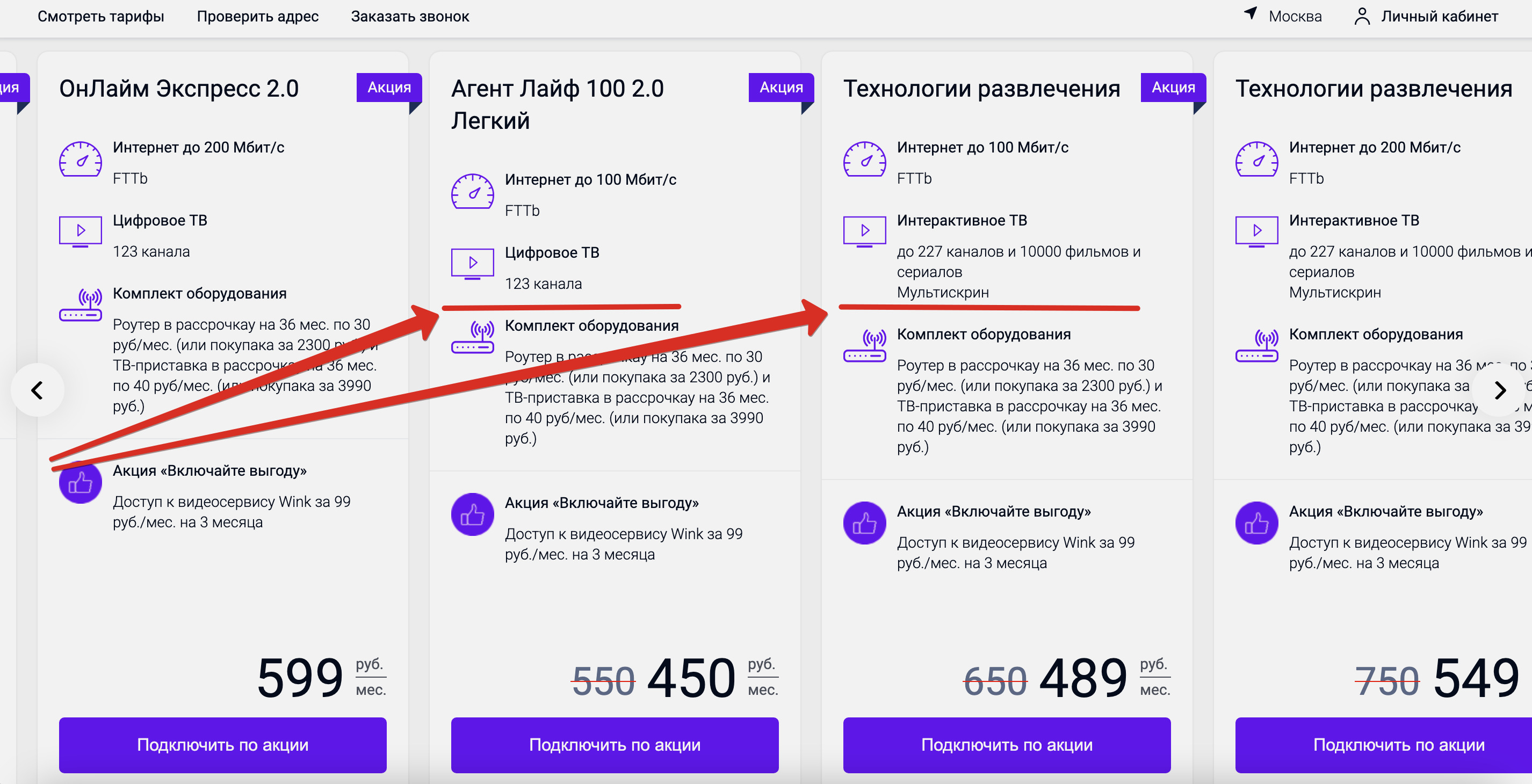
У Ростелекома возможность смотреть ТВ с разных устройств называется Мультискрин. В тарифе «Агент Лайф 100 2.0 Легкий» указано просто «Цифровое ТВ», значит смотреть каналы с телефона или планшета нельзя. В тарифе «Технологии развлечения» есть возможность «Мультискрин» (интерактивное ТВ), значит каналы будут доступны на всех устройствах.
Проще всего скачать приложение или открыть сайт телеканала
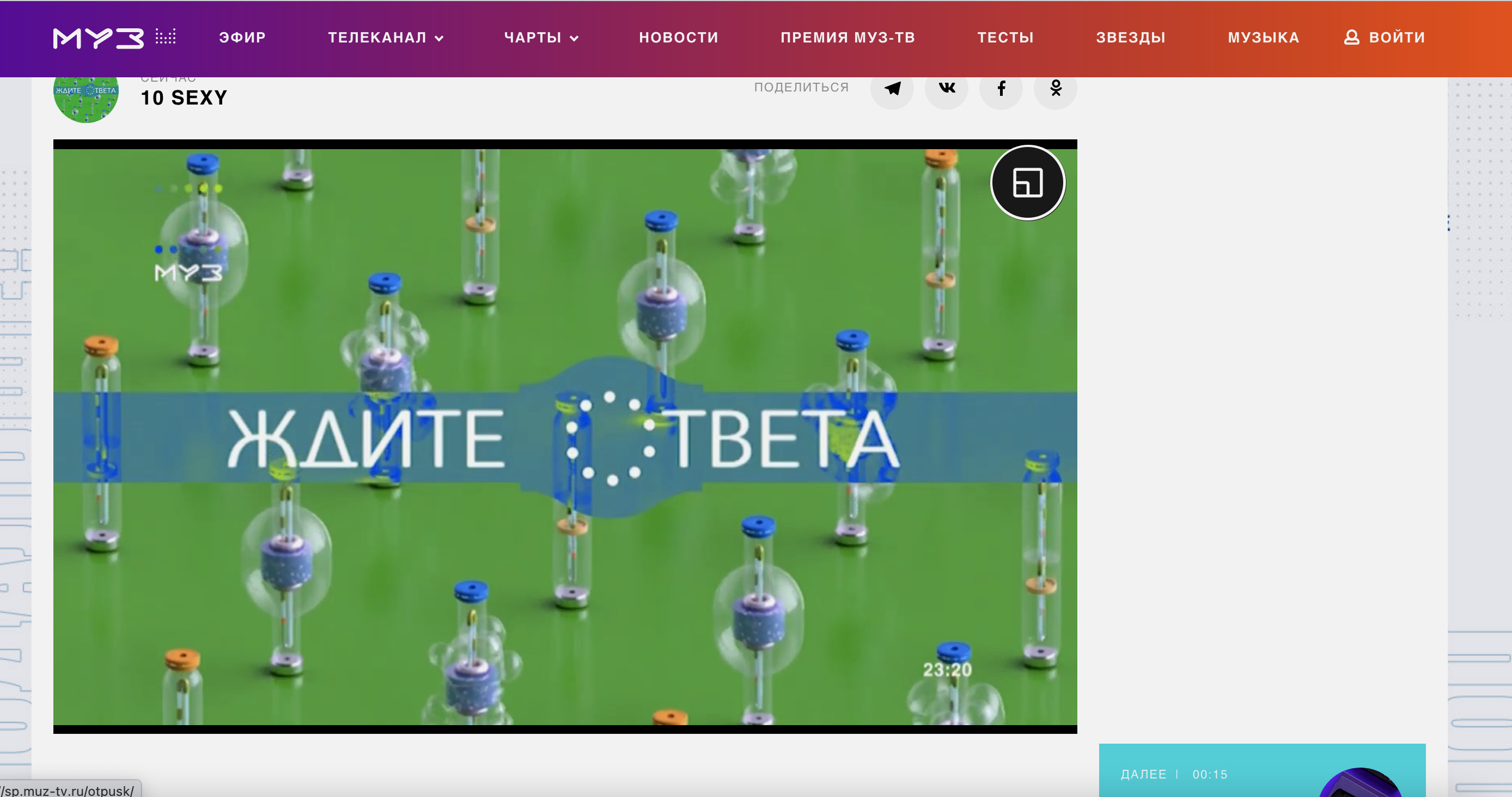
Эфир телеканала Муз-ТВ. Он доступен бесплатно.
В России по закону 20 телеканалов доступны бесплатно. У многих из них есть приложения.
Вот список таких каналов и приложений к ним:
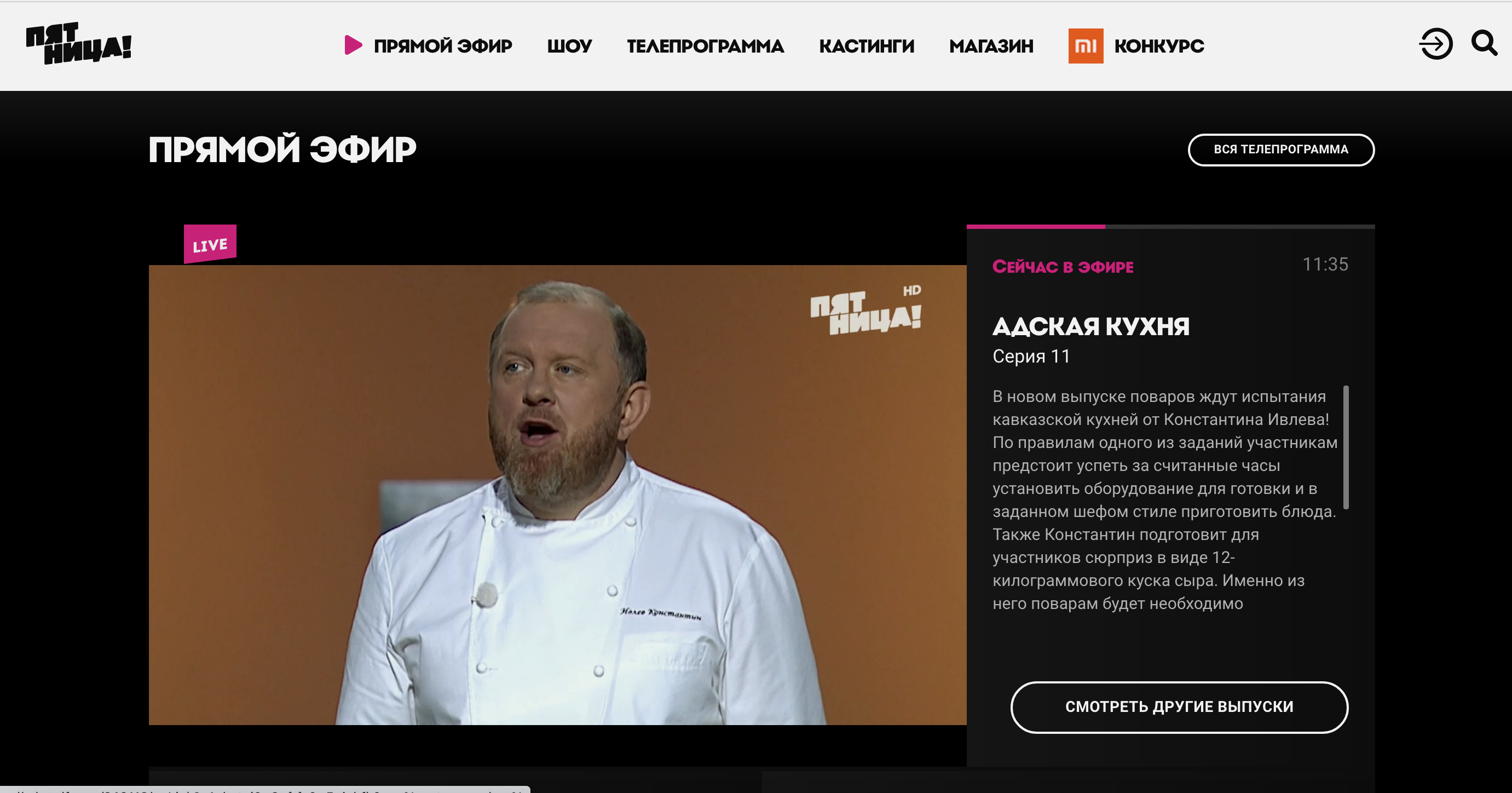
Эфир телеканала «Пятница» на официальном сайте.
Тут всё понятно, думаю. Но есть ещё один вариант.
Официальное приложение есть не у всех бесплатных телеканалов. Их можно смотреть со смартфона или планшета двумя способами: в веб-версии сайта или через стороннее мобильное приложение.
О вторых мы и поговорим дальше и назовем четыре лучших программы для просмотра ТВ.
1. Peers.TV

Платформы: браузер, iOS, Android
Цена: бесплатно или с платной подпиской 249 рублей в месяц
Популярный в России сервис для просмотра телеканалов на смартфоне или планшете. В его библиотеке более 150 каналов с разными тематиками и условиями просмотра – платные и бесплатные.
Фишка Peers.TV — управление эфиром . Его можно поставить на паузу и включить с любого момента в удобное время. Также в приложении хранятся архивы передач, можно посмотреть предыдущие выпуски.
Добавлена программа каналов. Минус сервиса – реклама в бесплатной версии.
2. TV+ HD

Платформы: браузер, iOS, Android
Цена: бесплатно или с платной подпиской 49 рублей в месяц
Сервис ориентирован на трансляцию исключительно российских телеканалов.
Его фишка – удобный интерфейс. Каналы и программа удобно отсортированы по разделам . Интерфейс минималистичен и интуитивно понятен.
В «Избранное» можно добавить любимые каналы. Кроме того, приложение настраивается – можно добавить или удалить канал из списка .
3. SPB TV
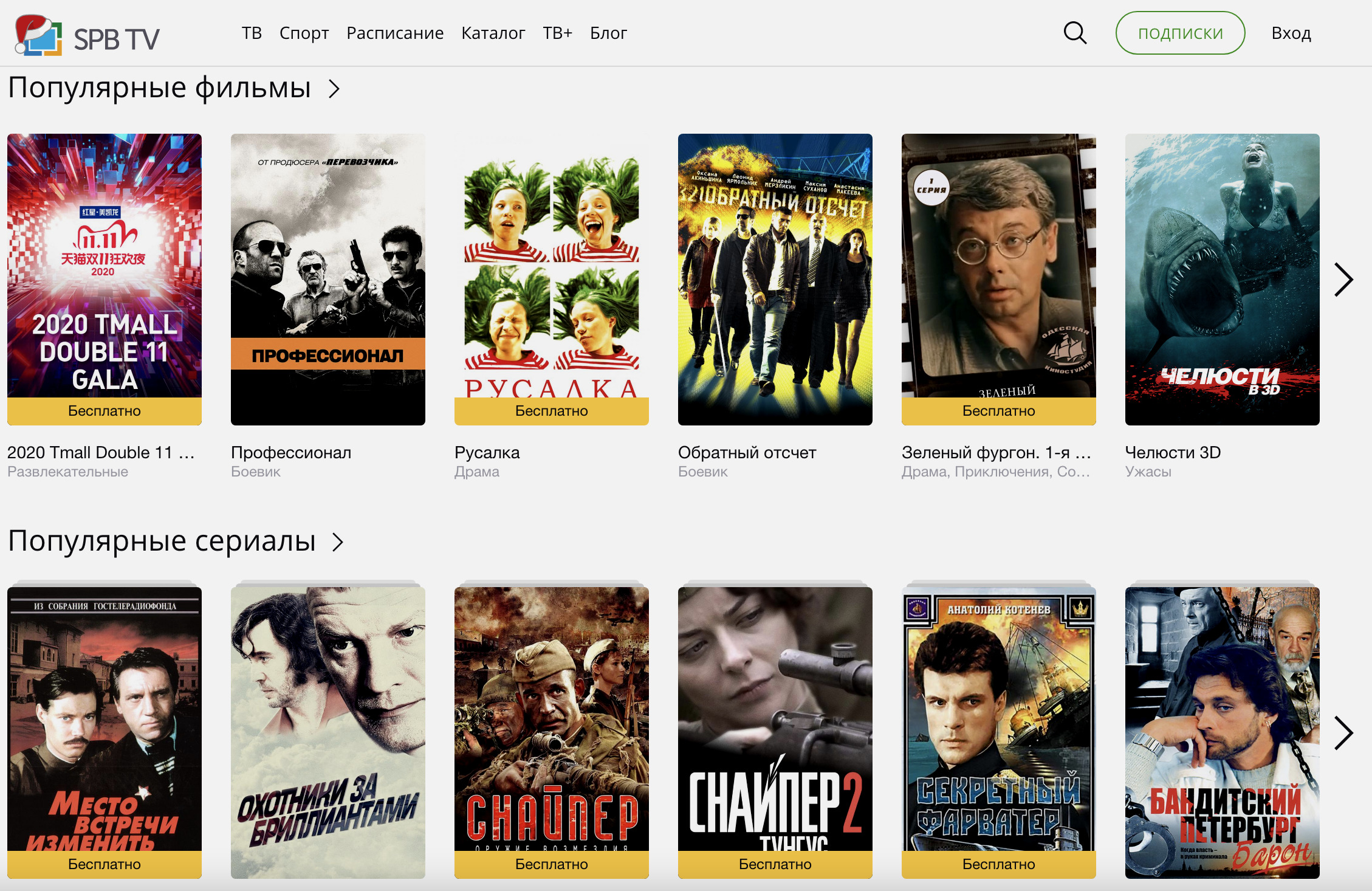
Вместе с телеканалами SPB TV предлагает фильмы. Часть из них бесплатные
Платформы: браузер, iOS, Android
Цена: бесплатно или с платной подпиской от 99 рублей в месяц
Одно из первых приложений для воспроизведения телеканалов на смартфонах и планшетах.
Приложение отличается стабильностью при слабом сигнале интернета. Воспроизведение возможно даже при медленной сети. Для экономии трафика можно настраивать разрешение воспроизводимого видео.
Приложение удобное. Некоторые понравившиеся передачи можно сохранять в архив, доступна телепрограмма.
4. Лайм HD TV
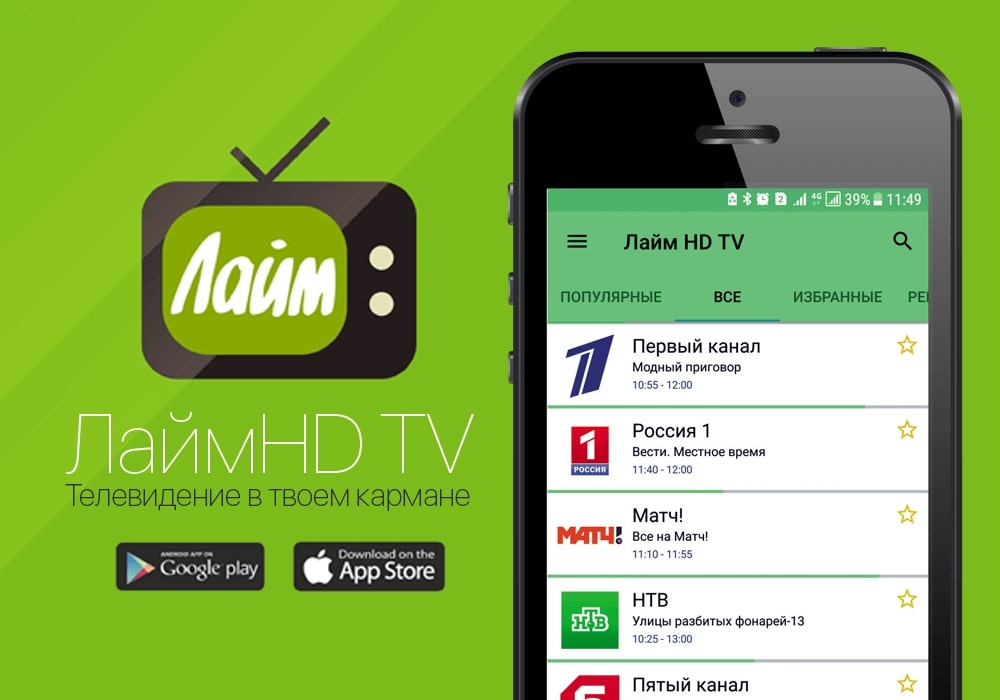
Платформы: браузер, iOS, Android
Цена: бесплатно или с платной подпиской от 49 рублей в месяц
Фишка приложения – самый широкий пакет бесплатных каналов, их 50. Можно смотреть как прямой эфир, так и записи недавних телепередач в архиве.
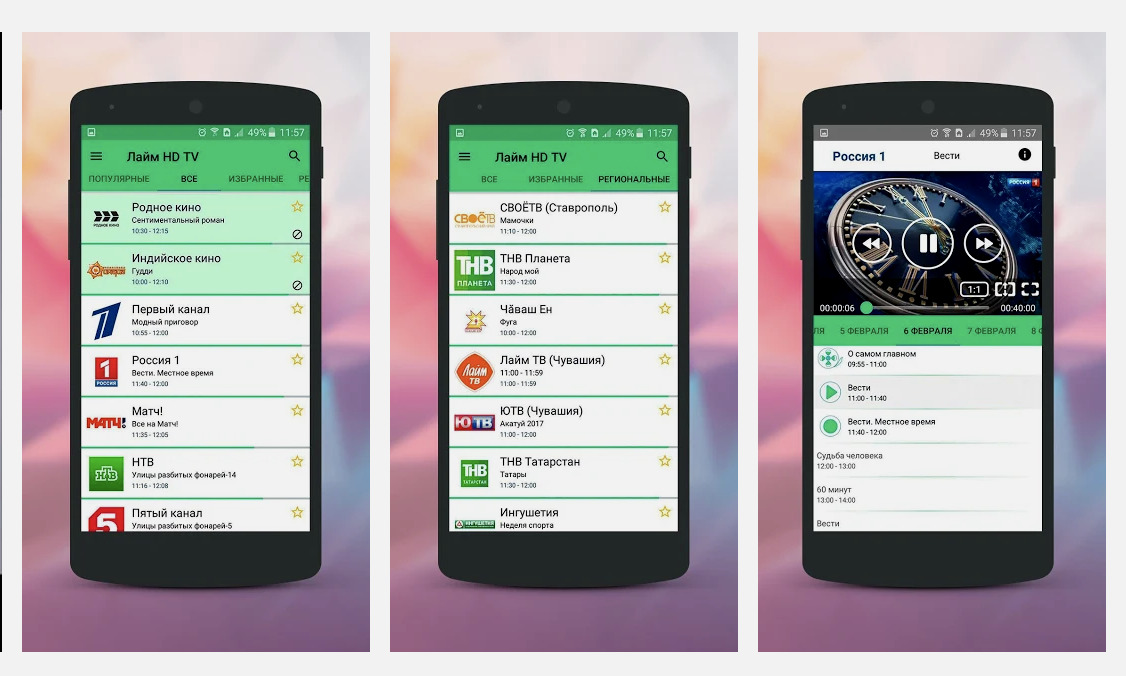
Каталог каналов и медиаплеер. Доступно без авторизации.
Среди каналов есть российские и зарубежные, платные и бесплатные.
Минус приложения – реклама в бесплатной версии. Отключается по подписке 49 рублей в месяц.

В закладки
Читайте также:

